Excel文本转数值的正确技巧
时间:2025-09-26 09:52:28 424浏览 收藏
一分耕耘,一分收获!既然打开了这篇文章《Excel文本数字转数值的正确方法》,就坚持看下去吧!文中内容包含等等知识点...希望你能在阅读本文后,能真真实实学到知识或者帮你解决心中的疑惑,也欢迎大佬或者新人朋友们多留言评论,多给建议!谢谢!
1、使用“转换为数字”功能可快速修复带绿色三角标记的文本数字;2、通过“分列”向导直接完成整列数据类型转换;3、利用VALUE函数在辅助列将文本转为数值并粘贴回原位;4、通过加零或乘一的数学运算强制触发类型转换;5、使用查找替换清除空格等不可见字符以恢复计算。
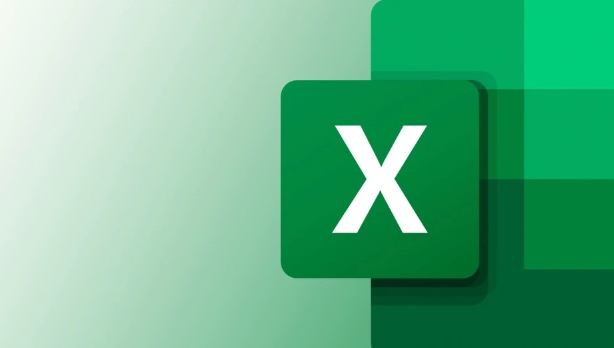
如果您在Excel中遇到文本格式的数字无法参与计算的问题,可能是由于数据被存储为文本类型而非数值类型。这会导致求和、平均值等公式返回错误或忽略这些单元格。以下是将文本数字转换为可计算数值的多种方法:
本文运行环境:Dell XPS 13,Windows 11
一、使用“转换为数字”功能
当Excel检测到数字被存储为文本时,会在单元格左上角显示绿色小三角标记。此功能可快速批量修复此类问题。
1、选中含有文本数字的单元格区域。
2、点击单元格旁边出现的黄色感叹号智能标签。
3、从下拉菜单中选择“转换为数字”选项。
二、使用“分列”功能转换
该方法适用于整列数据均为文本格式的情况,通过重新解析列数据类型实现转换。
1、选中需要转换的整列或数据区域。
2、点击“数据”选项卡中的“分列”按钮。
3、在向导中直接点击“完成”,无需更改任何设置,系统会自动按常规格式重新导入数据。
三、使用VALUE函数转换
VALUE函数可将格式正确的文本字符串转换为数值类型,适合在辅助列中进行转换操作。
1、在相邻空白列输入公式:=VALUE(A1)(假设A1为文本数字单元格)。
2、向下填充公式至所有相关行。
3、复制转换后的结果列,使用“选择性粘贴”中的“数值”选项覆盖原始数据。
四、利用数学运算强制转换
通过添加零或乘以一的方式,触发Excel的隐式类型转换机制。
1、在一个空白单元格输入数字 0 并复制该单元格。
2、选中文本数字区域,右键选择“选择性粘贴”。
3、勾选“加”运算并确认,所有文本将转为数值。
五、查找替换法去除不可见字符
某些文本数字包含前导或尾随空格及不可见字符,导致无法正常解析,可通过替换清除。
1、选中数据区域,按下 Ctrl+H 打开替换对话框。
2、在“查找内容”中输入一个空格,替换为留空。
3、连续多次执行替换操作,确保所有空格被清除,部分文本数字即可恢复计算能力。
本篇关于《Excel文本转数值的正确技巧》的介绍就到此结束啦,但是学无止境,想要了解学习更多关于文章的相关知识,请关注golang学习网公众号!
-
501 收藏
-
501 收藏
-
501 收藏
-
501 收藏
-
501 收藏
-
266 收藏
-
421 收藏
-
111 收藏
-
435 收藏
-
462 收藏
-
231 收藏
-
416 收藏
-
209 收藏
-
424 收藏
-
157 收藏
-
159 收藏
-
180 收藏
-

- 前端进阶之JavaScript设计模式
- 设计模式是开发人员在软件开发过程中面临一般问题时的解决方案,代表了最佳的实践。本课程的主打内容包括JS常见设计模式以及具体应用场景,打造一站式知识长龙服务,适合有JS基础的同学学习。
- 立即学习 543次学习
-

- GO语言核心编程课程
- 本课程采用真实案例,全面具体可落地,从理论到实践,一步一步将GO核心编程技术、编程思想、底层实现融会贯通,使学习者贴近时代脉搏,做IT互联网时代的弄潮儿。
- 立即学习 516次学习
-

- 简单聊聊mysql8与网络通信
- 如有问题加微信:Le-studyg;在课程中,我们将首先介绍MySQL8的新特性,包括性能优化、安全增强、新数据类型等,帮助学生快速熟悉MySQL8的最新功能。接着,我们将深入解析MySQL的网络通信机制,包括协议、连接管理、数据传输等,让
- 立即学习 500次学习
-

- JavaScript正则表达式基础与实战
- 在任何一门编程语言中,正则表达式,都是一项重要的知识,它提供了高效的字符串匹配与捕获机制,可以极大的简化程序设计。
- 立即学习 487次学习
-

- 从零制作响应式网站—Grid布局
- 本系列教程将展示从零制作一个假想的网络科技公司官网,分为导航,轮播,关于我们,成功案例,服务流程,团队介绍,数据部分,公司动态,底部信息等内容区块。网站整体采用CSSGrid布局,支持响应式,有流畅过渡和展现动画。
- 立即学习 485次学习
